МФУ Samsung SCX-3205W - инструкция пользователя по применению, эксплуатации и установке на русском языке. Мы надеемся, она поможет вам решить возникшие у вас вопросы при эксплуатации техники.
Если остались вопросы, задайте их в комментариях после инструкции.
"Загружаем инструкцию", означает, что нужно подождать пока файл загрузится и можно будет его читать онлайн. Некоторые инструкции очень большие и время их появления зависит от вашей скорости интернета.
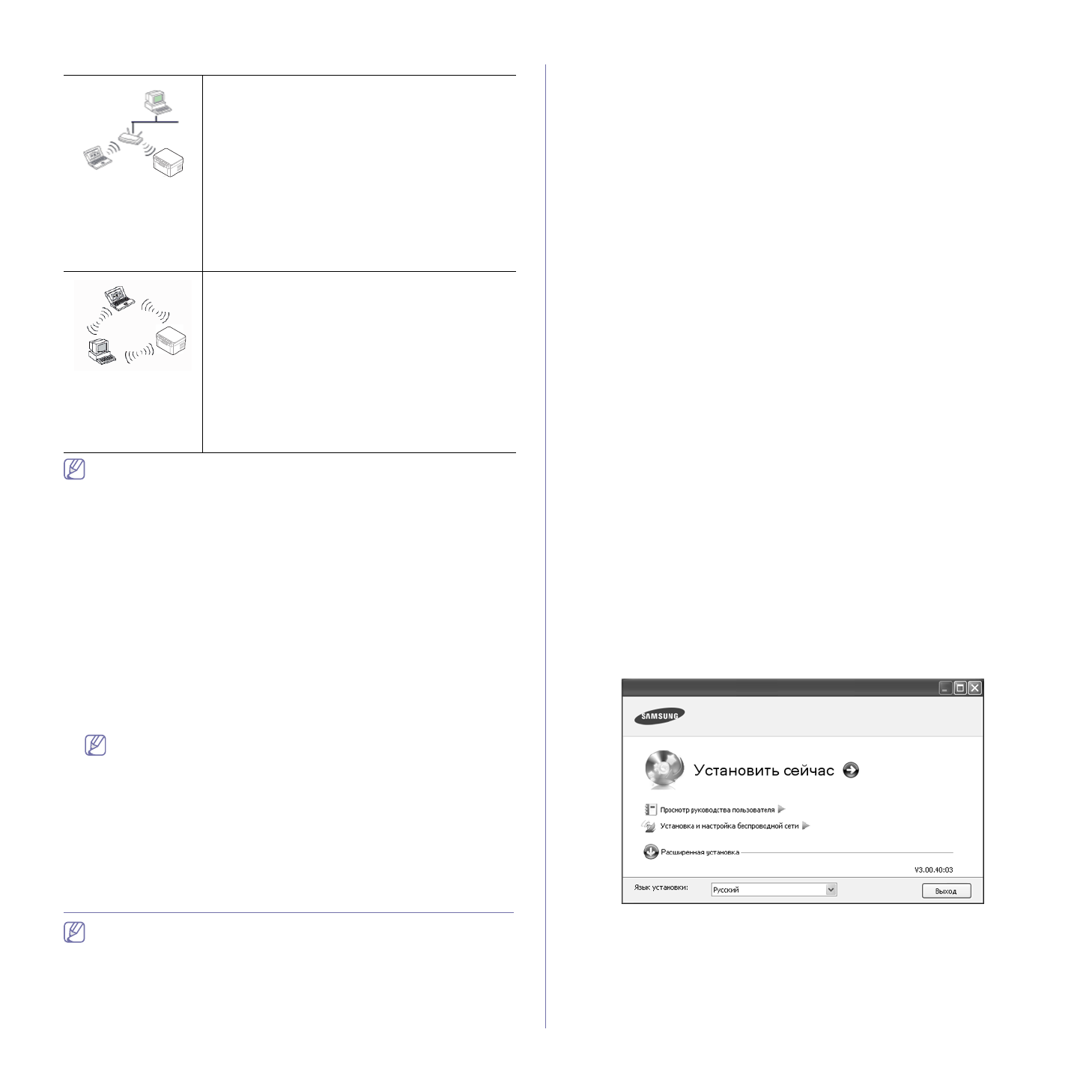
Режим
инфраструктуры
Эта
среда
в
основном
подходит
для
применения
в
небольших
офисах
и
дома
.
В
этом
режиме
связь
с
беспроводным
устройством
обеспечивается
с
помощью
точки
доступа
.
•
См
.
раздел
•
См
.
раздел
Режим
прямого
соединения
В
этом
режиме
точка
доступа
не
используется
.
Компьютер
взаимодействует
с
беспроводным
устройством
напрямую
.
•
См
.
раздел
. 44.
•
См
.
раздел
Настройка
беспроводной
сети
(
только
SCX-3205W(K))
_ 42
После
выбора
конфигурации
следуйте
несложным
указаниям
для
операционной
системы
,
но
сначала
проверьте
наличие
диска
с
программным
обеспечением
,
который
входит
в
комплект
поставки
.
Установка
беспроводной
сети
с
использованием
кабелей
Можно
установить
беспроводную
сеть
с
помощью
кабеля
USB
или
сетевого
кабеля
.
В
большинстве
случаев
рекомендуется
использовать
кабель
USB
и
программное
обеспечение
на
диске
из
комплекта
поставки
.
Существует
два
способа
установки
беспроводной
сети
с
использованием
кабелей
.
•
С
помощью
кабеля
USB:
можно
легко
и
быстро
установить
беспроводную
сеть
,
используя
программу
на
диске
из
комплекта
поставки
.
Поддерживаются
только
ОС
Windows
и
Macintosh (
см
.
. 42).
Можно
также
установить
беспроводную
сеть
в
Printer Settings
Utility
с
помощью
кабеля
USB
после
установки
драйвера
.
(
Поддерживаются
ОС
Windows
и
Macintosh.)
•
С
помощью
сетевого
кабеля
:
можно
настроить
беспроводную
сеть
,
используя
программу
SyncThru™ Web Service (
см
.
раздел
Установка
беспроводной
сети
с
помощью
кабеля
USB
Для
получения
сведений
о
настройках
сети
обратитесь
к
администратору
сети
или
специалисту
,
который
производил
настройку
беспроводной
сети
.
Установка
устройства
в
беспроводной
сети
с
точкой
доступа
(Windows)
Подготовка
Подготовьте
следующее
:
•
точку
доступа
;
•
принтер
,
подключенный
к
сети
;
•
диск
с
программным
обеспечением
,
поставляемый
с
устройством
;
•
устройство
с
интерфейсом
беспроводной
сети
;
•
USB-
кабель
.
Создание
сети
в
режиме
инфраструктуры
в
Windows
Когда
все
будет
готово
,
выполните
следующие
шаги
:
1.
Убедитесь
,
что
кабель
USB
подключен
к
устройству
.
2.
Включите
компьютер
,
точку
доступа
и
устройство
.
3.
Вставьте
компакт
-
диск
,
входящий
в
комплект
поставки
,
в
дисковод
для
компакт
-
дисков
.
•
Установка
программного
обеспечения
должна
начаться
автоматически
,
в
этом
случае
появится
окно
установки
.
•
Если
окно
установки
не
открылось
,
нажмите
кнопку
Пуск
и
выберите
пункт
Выполнить
.
Введите
путь
X:\
Setup.exe
,
заменив
«X»
буквой
,
обозначающей
ваш
дисковод
компакт
-
дисков
.
Нажмите
кнопку
OK
.
•
В
Windows Vista, Windows 7
или
Windows 2008 Server R2
выберите
пункт
меню
Пуск
>
Все
программы
>
Стандартные
>
Выполнить
.
Введите
путь
X:\
Setup.exe
,
заменив
«X»
буквой
устройства
,
и
нажмите
OK
.
•
При
появлении
в
Windows Vista, Windows 7
и
Windows Server
2008 R2
окна
Автозапуск
выберите
Выполнить
Setup.exe
в
поле
Установить
или
выполнить
программу
,
а
затем
нажмите
кнопку
Далее
или
Да
в
окне
Контроль
учетных
записей
пользователей
.
4.
Выберите
параметр
Установка
и
настройка
беспроводной
сети
.
•
Установить
сейчас
:
для
печати
по
беспроводной
сети
прежде
всего
необходимо
настроить
ее
параметры
на
принтере
.
•
Установка
и
настройка
беспроводной
сети
:
настройте
параметры
беспроводной
сети
принтера
с
помощью
USB-
кабеля
,
а
затем
установите
драйвер
принтера
.
Нажмите
эту
кнопку
,
чтобы
настроить
беспроводное
подключение
,
Содержание
- 3 Информация
- 4 Правила
- 5 Установка
- 8 Нормативная
- 12 Декларация
- 13 Заявления
- 14 Оригинальная
- 17 руководстве; Условные
- 18 Дополнительные
- 19 Функции; Специальные
- 21 Введение; данной; Обзор; Вид
- 26 Приступая
- 27 Требования
- 28 Macintosh; Linux
- 31 Совместное
- 33 Настройка; Сетевое; Полезные
- 34 Работа
- 38 Конфигурация
- 39 Использование
- 50 Завершение
- 52 Базовая; компьютера
- 54 Материалы
- 55 Размеры; Изменение
- 56 Загрузка; Лоток
- 57 Печать
- 58 Конверты
- 60 Драйвер
- 61 Отмена; Доступ
- 65 Выбор
- 69 Копирование
- 71 Сканирование; Для
- 73 WIA; Windows XP
- 75 Добавление
- 77 Инструменты
- 79 SmarThru
- 80 Окно
- 81 Scanners configuration; Ports configuration
- 82 Обслуживание; Чистка
- 83 Хранение
- 84 Советы
- 85 Устранение; Перераспределение
- 86 лотке
- 87 Внутри
- 90 Неполадки
- 92 Проблемы
- 93 A a B b C
- 98 Часто
- 99 Расходные
- 101 Технические
- 103 Спецификации
- 106 Глоссарий
- 112 Сайт техники и электроники; Наш сайт
Характеристики
Остались вопросы?Не нашли свой ответ в руководстве или возникли другие проблемы? Задайте свой вопрос в форме ниже с подробным описанием вашей ситуации, чтобы другие люди и специалисты смогли дать на него ответ. Если вы знаете как решить проблему другого человека, пожалуйста, подскажите ему :)




























































































































